
3-062-474-31(1)
DirectCD
™
Manual de instrucciones del software________________
Instruções de funcionamento do software_____________
ES
PT
MVC-CD1000
©2000 Sony Corporation
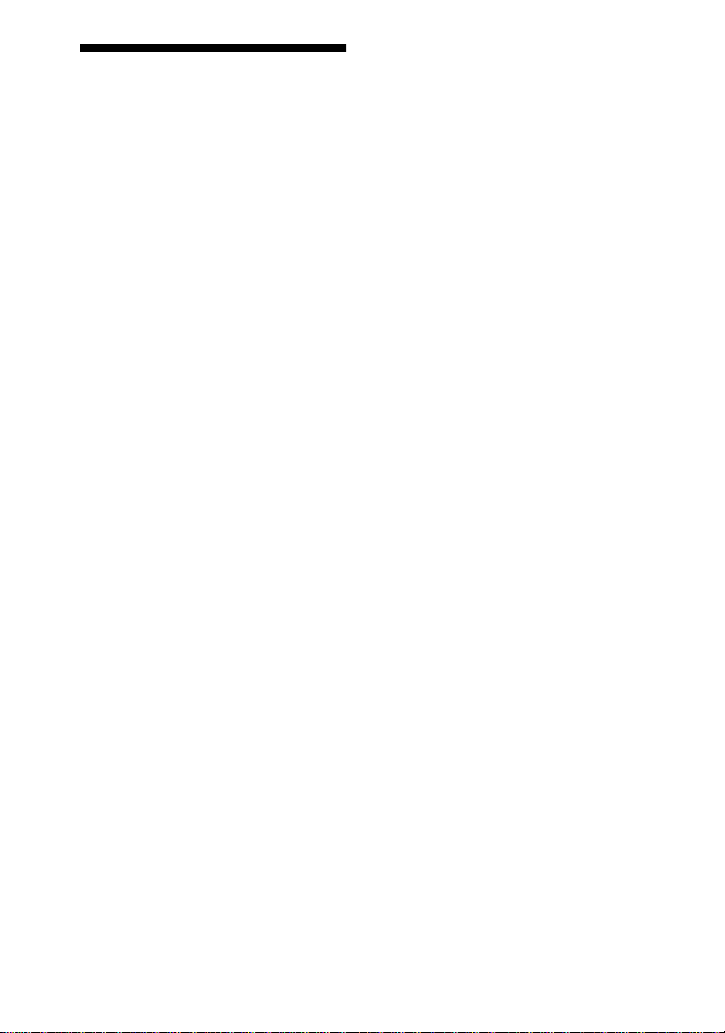
Aviso para los
usuarios
Programa: © Copyrigh t 19 99
Adaptec, Inc. R e s ervados todos los
derechos./Documentación: Copyright
©2000 Sony Corporatio n.
Reservados todos los derechos.
Quedan prohibidas la reproducción, la
traducción o la reducción en cualquier
forma mecánica mente legible de este
manual o del softwar e aquí descrito,
sin la autoriza ción pre via po r escri to de
Sony Corporation.
SONY CORPORATION NO SERÁ
RESPONSABLE EN NINGÚN CASO
DE CUALQUIER DAÑO
ACCIDENTAL, CONSECUENCIAL
O ESPECIAL, POR AGRAVIO,
CONTRACTUAL O DE OTRO TIP O,
SURGIDO O RELACIONADO CON
ESTE MANUAL, EL SOFTWARE O
CUAL QUIER OTRA
INFORMACIÓN A QUÍ CONTENIDA
O DERIVADA DE SU USO.
Sony Corporation se reserva el derecho
de efectuar modificaciones en este
manual o en la infor m ación aquí
contenida en cualquier momento y sin
previo aviso.
Marcas comerciales
Adaptec es una marca comercial
•
registrada de Adap tec, Inc.
Easy CD Creator y DirectCD son
•
marcas comerciales de Adaptec, Inc.
Microsoft
•
comerciales de Microsoft
Corporation registr adas en los
EE.UU. y en otros pa íses.
Macintosh y Power PC
•
comerciales de Apple Computer, Inc.
registradas en los EE.UU. y en otros
países.
Otros nombres de producto aquí
•
mencionados pueden ser marcas
comerciales o marcas comerciales
registradas de su s respectivas
empresas. Téngase en cuenta que en
este manual no siempre se
mencionan “™” y “® ”.
y Windows son marcas
son
marcas
El software aquí des crito puede estar
también sujeto a los términos de una
licencia individual de usuario.
2-ES

Índice
Aviso para los usua ri os ................ ....2
Introducción . ... .................... ... ... .......4
Instalación de DirectCD ..................5
Uso de DirectCD .............................8
Extracción del disco ......................12
Modificación de los datos
de un disco ..............................13
3-ES

Introducción
Este manual explica cómo instalar y cómo utilizar el software de la aplicación
DirectCD que se entrega con el modelo MVC-CD1000. Si las explicaciones que
contiene este manual son distinta s a las contenidas en el archivo PDF del CD-ROM,
siga las explicaciones de este manual.
Nota
No puede instalar DirectCD en un sistema Macintosh
copie Adaptec UDF Volume Access, que se incluye en el CD-ROM (SPVD-001) que se entrega
con el modelo MVC-CD1000, en la Carp e ta del Sistema y reinicie.
Una vez instalado el controlador USB en el ordenador (para obtener instrucciones de
instalación, consulte las inst rucc iones de func ionamien to de la MVC-CD1000 ) y una
vez conectada la MV C-CD1000 al ordenador mediante el cable USB, puede llevar a
cabo las operaci o nes siguientes:
Enviar imágenes grabadas con la MVC-CD1000 al ordenador y reproduc ir l as en el
•
ordenador. (No es necesaria la finalizac i ón. )
Grabar en un disco imágenes capturadas por el ordenador y crear un álbum de
•
imágenes.
Leer y grabar directamente en la unidad CD-R/CD-RW las imágenes filmadas con
•
la MVC-CD1000, sin necesidad de ejecutar la finalización.
Entorno Windows recomendado para DirectCD
Procesador Pentium MMX a 166 MHz o superior (si se utiliza DirectCD con la
•
MVC-CD1000: Pentium M MX a 200 MHz o superior)
32 MB o más de RAM
•
45 MB o más de espa ci o di sponible en el disco duro
•
Monitor con una re solución de 800×6 00 y 256 colores
•
Microsoft Internet Explorer 4.01 o posterior
•
.
Para leer el disco finalizado,
4-ES

Instalación de DirectCD
Si se utiliza una un id ad de CD-ROM
•
DirectCD no es necesario sólo pa ra ver imágenes en el disco fina lizado de una
unidad de CD-ROM. Si lee o graba imágenes en un disc o que no está finalizado,
debe conectar la MVC-CD1000 al orde nador mediante el ca bl e U SB e instalar
DirectCD en el or denador. Para obtener más detalles sobre la conexión USB ,
consulte las inst rucciones de funcionamiento de la MVC-CD1000.
Si utiliza una unidad de CD -R o CD-RW
•
Seleccione uno de los m ét odos siguientes según la co nfigu ra ci ón de su ordenador.
— Si no hay ins t al ado un software de graba ci ón en el ordenador, puede instalar
DirectCD.
— Si tiene instalada otra versión de DirectCD, puede instalar la versión de DirectCD
incluida en el CD-ROM. No puede utilizar otras versiones de DirectCD con la
MVC-CD1000. Si instala la versión de DirectCD suministrada, la versión de
DirectCD anterior de su ordenador se actualizará a la nueva versión.
— Si en su ordenador tiene instalado otro software de grabación que no sea
DirectCD, desinstálelo y, a continuación, instale DirectCD. Si dese a ut ilizar
ese otro software de grabación, no instale DirectCD. No se puede utilizar la
MVC-CD1000 con DirectCD.
Nota
Es posible que no pueda utilizar DirectC D en alguna s unidades de CD-R o CD-RW.
5-ES

Para usuarios de Windows 98
Para instalar Dire ctCD, siga estos pasos. En e ste manual se utili zan ilust raciones de la
versión en inglés.
Ponga en marcha el ordenador e inserte el CD-ROM suministrado
1
(SPVD-001) en la unidad de CD-ROM.
Aparecerá la siguiente ventana en la pantalla.
Si no aparec e la v en tana an ter ior, ejecute el ar chivo “SETUP. EXE” del C D-ROM.
Seleccione el idioma.
2
Haga clic en [DirectCD].
3
Aparecerá la ventana “Welcome” en la pantalla.
Haga clic en [Next].
4
Lea atentamente el texto de la ventana y, si lo acepta, haga clic en
5
[Yes].
6-ES

Compruebe el directorio en el que se instalará Di rectCD.
6
Para instalar DirectCD en otro directorio di st into al directorio por omisión,
haga clic en [Browse...] y se le ccione el director io .
Haga clic en [Next].
7
Se inicia la instalación del progra ma. Una vez f inaliza da, en la pantalla vuelve a
aparecer la ventana visualizada en el pas o 1.
Haga clic en [Exit].
8
Aparecerá la ventana “Setup Complete” en la pantalla.
DirectCD estará disponible después de reiniciar el ordenador. Marque la opción [Y es ...,]
y, a continuación, hag a clic en [Finish].
Notas sobre Easy CD Creator incluidas en el CD-ROM suministrado
No se puede utilizar la aplicación Easy CD Creator con la MVC-CD1000 conectada al
•
ordenador mediante el cable USB.
Compruebe que instala la misma versión de Easy CD Creator que la que se incluye en el
•
CD-ROM, con DirectCD. Si hay insta lada otra versión de Easy CD Cr e ato r , e s posible que
la aplicación DirectCD instalada desde el CD-ROM no funcione.
7-ES

Uso de DirectCD
Para poder conectar la MVC-CD1000 al ordenador mediante el cabl e U SB, debe
tener instalado el controlador USB en el ordenador. Para obtener más detalles sobre
la instalación del controlador US B y sobre el dire ctorio , consul te las instrucc iones d e
funcionamiento de la MV C-CD1000.
Nota
Al grabar datos nuevos en el disco, antes de extraerlo de
la MVC-CD1000, asegúrese de seguir el procedimiento de
extracción del disco (página 12). Si extrae el disco o
desconecta el cable USB sin seguir dicho procedimiento,
es posible que los datos del disco se pierdan.
Inicio de DirectCD
Para utilizar un disco nuevo o para grabar una imagen nu eva en el disco finaliz ado,
debe format earlo (página 9 ).
Una vez puesto en marcha el ordenador, inserte un disco en la
1
MVC-CD1000 y conéct el a al ordenador mediante el cable USB.
al conector USB
Ordenador
Conecte la MVC-CD10 00 y el ordenado r.
2
En la pantalla aparec erá “DirectCD Disc R eady”.
Si esta pantalla no aparece, haga doble clic en el icono CD de la barra de
tareas de Windows, en la esquina in ferior de la pantall a.
a la toma DIGITAL I/O
Cable USB
Presione hasta
que el conector
encaje
8-ES

Formateo de un disco
Antes de poder grabar imágenes en un disco, debe formatearlo (inicializarlo).
Si formatea un disco Mavica Sony nuevo, podrá almacenar aproximadamente 156 MB
de datos en el mismo.
Inicie DirectCD como se de scribe en la sección anteri or.
1
Tras unos segundos, aparecerá una pantalla solicitándole que seleccione el tipo
de disco que dese a crear: “Please select the t yp e of disc you wish to create.”
Seleccione la primera opción, [Click here to create a data disc that
2
will be accessible through a drive letter ].
Se inicia el
Nota
No seleccione las demás opciones. Si lo hace, no podrá utilizar el disco con la MVC-CD1000.
Lea el texto de la pantalla “Welcome” y haga clic en [Next].
3
Aparece la pantalla [Drive Information].
Adaptec Dire ctCD Wizard.
Lea el texto de la ventana “Recorder Information” y haga clic en
4
[Next].
Aparecerá la ventana “Format Disc”.
9-ES
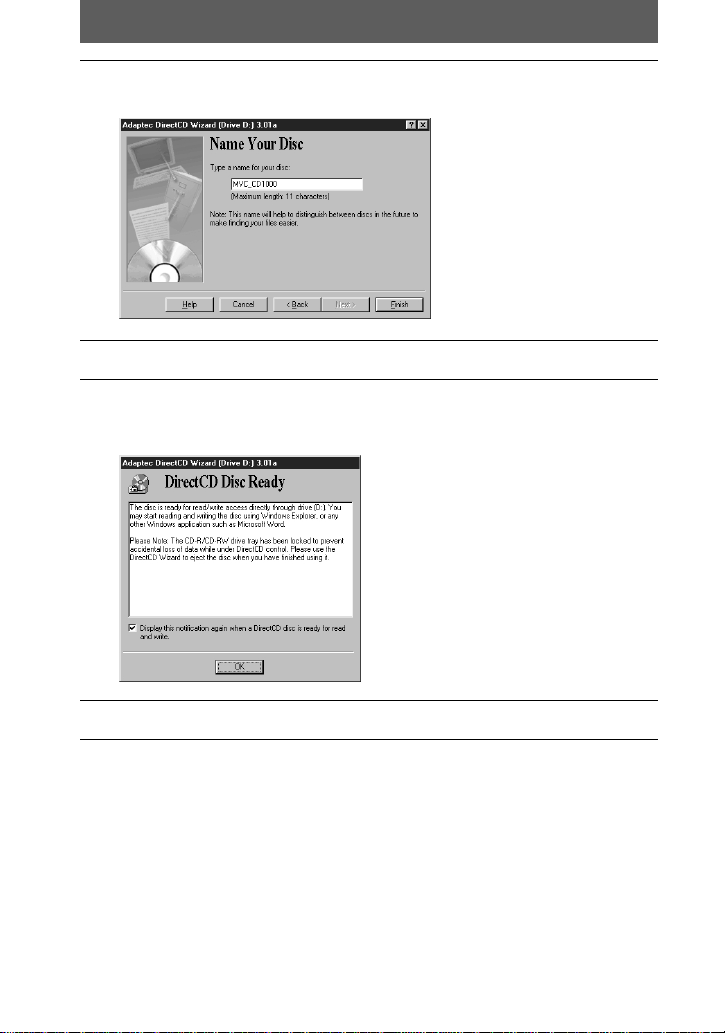
En la ventana “Format Disc”, haga clic en [Next] para continuar.
5
Aparecerá la ventana “Name Your Disc”.
Escriba un nombre de 11 ca racteres como máxim o.
6
Haga clic en [Finish].
7
Se inicia el formateo del disco. Una vez finalizado, aparecerá la ventana
“DirectCD Disc Ready”.
Haga clic en [OK].
8
10-ES
